1. Klicken Sie im Fenster Netzeditor auf das Symbol  Modus Einfügen.
Modus Einfügen.
2. Klicken Sie im Fenster Netz auf die Schaltfläche Oberbezirke.
3. Klicken Sie an die Position im Netz, an der Sie den Schwerpunkt des Oberbezirks einfügen möchten.
|
Tipp: Sie können die Einstellungen für das neu eingefügte Netzobjekt direkt im Fenster Schnellansicht (Oberbezirke) vornehmen. Die Attribute von Oberbezirken werden hier beschrieben (Attribute und Optionen von Oberbezirken). Wenn Sie das Fenster Oberbezirk einfügen beim Einfügen sehen möchten, können Sie im Fenster Netz mit der rechten Maustaste auf die Schaltfläche Oberbezirke klicken und Dialoge beim Einfügen anzeigen aktivieren. |
Der Schwerpunkt des Oberbezirks wird angelegt. Sie können nun eine Umrandung einfügen und somit die Teilbezirke zuordnen (alle Bezirke mit Schwerpunkt innerhalb der Umrandung). Die Umrandung ist optional und dient zur Definition der Teilbezirke und der Berechnung der Fläche des Oberbezirks oder der Veranschaulichung seiner Ausdehnung.
Sie haben folgende Möglichkeiten, fortzufahren:
- Wenn Sie dem Oberbezirk keine Teilbezirke zuordnen möchten, drücken Sie auf die Taste Esc. Der Oberbezirk wird dann als Schwerpunkt ohne Umrandung eingefügt. Die Definition der Umrandung und die Zuordnung der Teilbezirke können Sie zu einem späteren Zeitpunkt vornehmen (Umrandung einfügen).
- Wenn Sie dem Oberbezirk Teilbezirke zuordnen möchten, fahren Sie mit dem nächsten Schritt fort.
4. Definieren Sie die Umrandung des Oberbezirks, indem Sie mit der Maus mindestens drei Polygonpunkte entgegen dem Uhrzeigersinn an den gewünschten Positionen einfügen.
Die Kanten des Umrandungpolygons werden als Gummiband dargestellt. Schraffur und Pfeile geben die Richtung der Teilfläche an (Grundlagen: Das Flächenmodell in Visum).
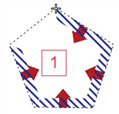
5. Bestätigen Sie die Definition der Umrandung indem Sie die Taste Enter drücken.
Die Umrandung wird angelegt. Die Teilbezirke, die innerhalb der Umrandung liegen, werden dem Oberbezirk zugeordnet und der Oberbezirk wird im Netz eingefügt.
|
Hinweis: Sie können die Umrandung anschließend verändern (Polygonpunkte verschieben). |

